
Nuestro ordenador portátil nos permite hacer muchas cosas. Podemos trabajar, navegar por Internet y también usarlo para estar en contacto con amigos y familiares. Además, tenemos la posibilidad de usarlo también como centro multimedia. Para ello, podemos conectar el portátil a la TV. Así, podremos ver en la televisión todo aquello que hay en el portátil. Una buena opción para ver series, películas, vídeos o imágenes.
Conectar nuestro portátil a la TV es algo sencillo. Aunque muchos usuarios no saben muy bien cómo hacerlo. Tenemos varias maneras disponibles para ello. A continuación os vamos a explicar las distintas maneras que tenemos para ello. De manera que sepáis cómo se conecta el portátil a la TV.
Así vais a poder usar vuestro ordenador como un centro multimedia de manera sencilla y darle nuevos usos a ambos aparatos.
Índice de la guía
Por cable
La primera de las maneras es probablemente la más sencilla y cómoda de todas las que podemos usar. Para conectar nuestro portátil a la TV podemos hacer uso de un cable. Es tan simple como eso. Además, tenemos diversos tipos de cables que nos hacen posible este proceso. Por eso, os explicamos a continuación las diversas opciones que hay dentro de esta categoría.
Cable HDMI

Seguramente a la mayoría os suene esta opción. Se trata de la opción más habitual y sencilla para conectar el portátil a la TV. Para poder hacer esto necesitamos un cable HDMI con doble conexión macho para poder llevar a cabo este proceso. Aunque es importante que comprobemos en primer lugar que tanto el televisor como el ordenador tienen conector para este tipo de cable.
Una vez hemos comprado esto y tenemos el cable adecuado para llevar a cabo este proceso, los pasos a llevar a cabo son los siguientes.
Tenemos que encender la TV y el portátil. Buscamos en la parte trasera o en los laterales de nuestro televisor una conexión HDMI, generalmente viene indicada. Por lo que os resultará sencillo poder identificarla. Lo más probable es que se sitúe en la parte trasera, pero depende de cada modelo. Una vez localizada la ubicación, simplemente tenemos que conectar el cable HDMI a la televisión.
| El mejor |

|
PowerBear Cable HDMI 4K 2... | Ver características | 71.229 Opiniones | Ver oferta |
| Calidad Precio |

|
ASSMANN Electronic HDMI... | Ver características | 3.699 Opiniones | Ver oferta |
| Nuestra favorita |

|
Twozoh Cable HDMI 4K 1M,... | Ver características | 9.528 Opiniones | Ver oferta |

|
conecto Cable HDMI Alta... | Ver características | 86 Opiniones | Ver oferta |
A continuación repetimos la misma operación con nuestro portátil. Por tanto, buscamos el lugar en el que se encuentra el conector HDMI y conectamos el cable. Cuando hayamos hecho esto veremos como el portátil parpadea durante unos segundos. Esto es porque está identificando la conexión HDMI. Así que no hay nada de lo que preocuparse.
Lo siguiente que tenemos que hacer es coger el mando de la TV y buscar la opción para cambiar la entrada. Suele haber un botón que dice “Source” o “Input” al pulsar en el mismo nos sale un menú donde tenemos la posibilidad de escoger HDMI.
También tenemos que escoger HDMI en nuestro ordenador portátil. Normalmente lo más habitual es que podamos pulsar F5 y nos salga la posibilidad de escoger HDMI. Una vez hecho esto ya podemos disfrutar de nuestra TV para ver los contenidos que hay en el portátil.
Nota: la conexión HDMI transmite audio y vídeo usando el mismo cable. No te harán falta más cables.
Cable VGA

Otra opción que tenemos disponible para conectar nuestro portátil a la TV es usar el cable VGA. Se trata de una posibilidad que sigue estando vigente, aunque suele dar una calidad algo inferior que si usamos el cable HDMI. Pero, os enseñamos los pasos a seguir a cabo en este caso si queréis usar el cable VGA.
Tenemos que usar un cable VGA con dos machos, suelen tener los conectores de color azul. Por tanto, tenemos que buscar dónde se encuentra el conector para el cable VGA tanto en la televisión como en el ordenador. Una vez lo hayamos localizado, simplemente tenemos que conectar el cable en ambos extremos.
| El mejor |

|
AISENS A113-0068 - Cable... | Ver características | 89 Opiniones | Ver oferta |
| Calidad Precio |

|
AKYGA AK-AV-07 - Cable... | Ver características | 670 Opiniones | Ver oferta |
| Nuestra favorita |

|
Rankie Cable Adaptador de... | Ver características | 29.777 Opiniones | Ver oferta |

|
KabelDirekt – Cable VGA... | Ver características | 9.383 Opiniones | Ver oferta |
En el mando del televisor pulsamos en “Source” o “Input” y seleccionamos la opción VGA o PC. Puede variar en función del modelo. Así que depende de la televisión que tengas, pero será una de estas dos.
En nuestro ordenador portátil pulsamos la tecla F5 junto a la tecla Fn. Esperamos unos momentos y la TV y el ordenador portátil se habrán sincronizado correctamente. Ya podemos consumir los contenidos del ordenador en nuestra TV.
Nota: la conexión VGA sólo transmite la imagen. Para escuchar el audio en la TV necesitarás un cable de audio de 3,5mm o un cable óptico si tu portátil dispone de salida óptica.
DVI
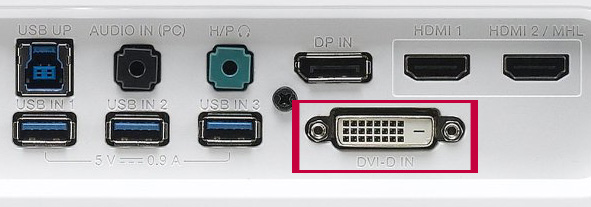
En tercer lugar tenemos otro posible cable que hace esta conexión posible. En este caso esta conexión se usa para transmitir vídeo. Por lo que es una buena opción si queremos ver series o películas usando la TV. Además, destaca por su gran calidad de imagen y audio. Por eso es tan buena opción para esta finalidad.
El proceso no sufre cambios respecto al HDMI. Simplemente tenemos que localizar en la televisión si hay un puerto de entrada para DVI. También buscar el conector en nuestro ordenador portátil. En este caso hay que tener cuidado, ya que en general muchos portátiles no tienen este puerto. Por lo que es probable que no podáis usar el DVI.
| El mejor |

|
ANNNWZZD Cable DVI, DVI... | Ver características | 300 Opiniones | Ver oferta |
| Calidad Precio |

|
ASSMANN Electronic DVI-D... | Ver características | 58 Opiniones | Ver oferta |
| Nuestra favorita |

|
AISENS A117-0089 - Cable... | Ver características | 55 Opiniones | Ver oferta |

|
DIGITUS ASSMANN DVI-D... | Ver características | 24 Opiniones | Ver oferta |
Pero, regresando al proceso, hay que localizar los conectores, conectamos ambos extremos del cable y acudimos al mando de la televisión y pinchamos en “Source” o “Input”. De esta forma tenemos acceso y simplemente queda esperar a que el ordenador lo reconozca. Pulsamos F5 en el portátil y deberíamos esperar a que funcione.
Estas tres son las opciones más habituales y que mejor funcionan para conectar la TV al portátil.
Sin cables
Podemos usar cables para conectar nuestro portátil y la TV. Es una buena opción que funciona muy bien, pero si queremos, tenemos también la posibilidad de llevar a cabo este proceso es sin necesidad de usar cables. Opciones que destacan especialmente por ser muy cómodas en este sentido.
Hay dos posibles opciones para conectar el portátil a TV sin cables. Podemos usar Chromecast o Apple TV en el caso de que tengáis un Mac. Ambas opciones destacan por funcionar bien y están muy de moda. A continuación os explicamos cómo hacer uso de ambas.
Chromecast

Chromecast nos da muchas posibilidades. Una de ellas es la de poder conectar la pantalla de nuestro ordenador portátil y la televisión de manera sencilla. Por lo que podemos disfrutar de los contenidos del portátil en la TV cuando queramos. Aunque no todos los usuarios saben cómo se logra esto. Los pasos que tenemos que llevar a cabo son los siguientes:
En primer lugar tienes que abrir Chrome y pulsar en el icono de opciones (tres puntos) y elegimos la opción de enviar. Se nos va a abrir una opción para conectarnos a Chromecast directamente. A continuación tenemos que pulsar sobre la opción de enviar que sale en la barra azul en la ventana de conexión a Chromecast. Se despliegan las opciones de compartir pestaña y seleccionamos la de enviar escritorio.
Al seleccionar esta opción estamos mandando la pantalla entera de la misma forma que la vemos en el ordenador. Pero tenemos varias opciones entre las que elegir, por lo que podéis seleccionar la que más os convenga. Una vez elegida regresamos a la ventana previa y pulsamos en el nombre del Chromecast de nuestra casa.
Antes de que comience la emisión se nos abre una pantalla previa en la que podemos ver una previsualización de lo que se verá en la pantalla de nuestra TV. Lo único que nos queda hacer es pulsar compartir y pasados unos segundos la TV va a empezar a mostrar lo que sale en la pantalla del ordenador portátil. Lo más probable es que haya un segundo de retardo en la emisión. Pero no es nada preocupante.
Podéis ver que es muy sencillo lograr conectar el portátil y tu TV usando Chromecast. Por lo que si tenéis este aparato en casa, es una buena opción a usar en este proceso.
Apple TV
Apple TV es la opción para los usuarios que poseen un Mac de poder conectar su ordenador con la TV. Así que cumple con una función similar a la de Chromecast, pero para Apple. Os explicamos a continuación los pasos que tenéis que llevar a cabo en este caso.
En este caso tenemos que tener la Apple TV encendida y podemos comenzar con el proceso en nuestro ordenador. Acudimos al Mac y hacemos clic en el icono de AirPlay en la parte superior de la pantalla. Tiene la forma de un rectángulo con un triángulo que se introduce en el mismo. Lo vais a reconocer enseguida.
Una vez pinchamos en este icono se abre un menú desplegable. Una de las opciones es la de Apple TV. Por lo que tenemos que pinchar sobre la misma. En caso de que no salgan, es importante comprobar que tanto el Mac como Apple TV están conectados a la misma red. Ya que suele ser el problema más común en este caso.
Una vez hemos pinchado en Apple TV se abre el menú de AirPlay. En la parte inferior vais a ver que sale una opción una de duplicar pantalla. Hay que asegurarse de que esta opción se encuentra pulsada. Al hacerlo estamos haciendo que lo que sale en la pantalla del ordenador se vaya a mostrar en la TV. Por tanto, marcamos esta opción y salimos. Pasados unos segundos ya vamos a ver en la Apple TV lo mismo que sale en la pantalla del ordenador.
Plex
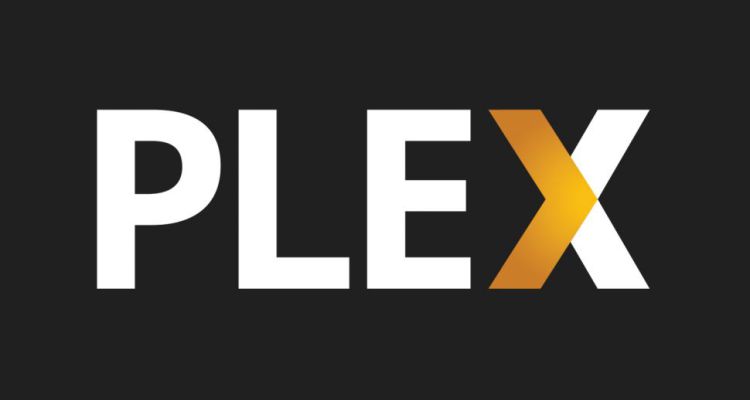
Otra opción para hacer de nuestra TV un centro multimedia es usar Plex. Se trata de una opción que no resulta tan conocida, pero fue bastante popular hace un par de años. Aunque ha perdido algo de fuerza ante el avance de opciones como Chromecast. Pero gracias a la misma vamos a ver en la TV lo que hay en la pantalla del ordenador.
En primer lugar tenemos que crear una red local en la que los dispositivos en cuestión se encuentren conectados. Por tanto, tanto la Smart TV como nuestro portátil y otros deben estar conectados a la misma. Puede que ya la tengas creada. Sino es así, debemos acudir al portátil y acudimos a grupos de trabajo dentro de sistema en la configuración. Allí podemos crear esta red local que nos permitirá esto.
Cuando hayamos configurado esta red para nuestra casa, tenemos que crearnos una cuenta de usuario en Plex. Así que acudimos a la web de la empresa y en la misma tenemos la posibilidad de crear dicha cuenta. Lo podéis hacer en este enlace. Cuando hayamos terminado, se nos manda un correo electrónico con la información y podemos acceder ya a la cuenta.
Lo siguiente que hay que hacer es descargar Plex Media Center en nuestro ordenador. En la propia página de la empresa hay una sección de descargas en la que tenemos disponible el programa. Una vez descargado, lo abrimos y podemos entrar con nuestra cuenta al mismo. A continuación creamos nuestra propia biblioteca con los contenidos que queremos tener en la misma.
Tenemos que descargar la aplicación de Plex también en nuestra Smart TV. Gracias a esto vamos a poder sincronizar los contenidos que hay en el portátil y acceder a la biblioteca que hayamos creado desde nuestra TV. Por lo que podréis ver estos contenidos de manera sencilla en la TV siempre que queráis.
Mini PC
Si ninguna de las opciones anteriores te convence, quizás deberías considerar la compra de un mini ordenador y usarlo de forma exclusiva como HTPC para ver películas, escuchar música o jugar desde tu TV.
Ingeniero de Telecomunicaciones muy ligado al mundo de la informática. Complemento mi trabajo diario con un portátil adecuado para mis tareas y te ayudo a ti a conseguir lo mismo adaptado a tus necesidades.

















